Googleは、YouTubeデスクトップ サイトでいくつかの改善とバグの修正を行いました。この新しい改善により、タッチスクリーンのデバイスからYouTubeにアクセスすることが容易になりました。MiniToolによるこの記事では、タッチスクリーンがより使いやすくなったところをご紹介します。
YouTubeデスクトップ用Webサイトの改善と修正について
YouTubeは、世界で非常に人気のある動画サイトです。毎日、何百万人ものYouTuberがYouTube動画を見ています。また、タブレットやタッチスクリーンのノートパソコンを使ってYouTubeをご覧になる方は、YouTubeのデスクトップ サイトが更新されたことに気づかれたかもしれません。
Googleはこの更新を公式に発表していました – 【2020年3月】パソコン向け YouTube リリースノート。
このサポート記事では、YouTubeは新しくリリースされたYouTubeデスクトップWebサイトの改善点と修正点を掲載しています。
改善点
YouTubeデスクトップ サイトは、よりタッチ スクリーンに適しています。
タッチ対応デバイスを使用してブラウザでYouTubeにアクセスすると、各動画サムネイルの下に3つのドットメニューがあることがわかります。
これは、YouTubeのデスクトップ サイトに新しく追加されたものです。これまでは、パソコンのマウスやトラックパッドを使って、動画のタイトルにカーソルを合わせないと、このその他のメニューは表示されません。Googleは今回、この機能を改善しました。タッチ対応デバイスで閲覧している場合でも、他のデバイスと同様にその他メニューを選択できるようになりました。
他にもいくつかの新機能があります。
- 新しいジェスチャー:例えば、ミニプレーヤーを上にスワイプして再生ページを開いたり、下にスワイプしてページを閉じたりすることができます。
- 画面のスクロール エクスペリエンスの向上:左側のガイド、アカウント情報メニュー、通知メニューにアクセスしやすくなりました。さらに役立つ情報については、「YouTube の操作方法」をご覧ください。
- 大きくなったアイコン:これにより、タップやサイト内の移動がしやすくなりました。
再生履歴は日付順に整理されるようになりました。
YouTubeの再生履歴を見ると、動画が日付ごとに分けて表示されていることが分かります。これにより、どの日にどの動画を視聴したかが一目瞭然です。
再生リストを一番上または一番下に移動可能になりました。
再生リストで動画を整理するときに、「一番上に移動」と「一番下に移動」のオプションは非常に便利ですが、旧バージョンのYouTubeでしか使えませんでした。しかし、この機能は新しいYouTubeデスクトップ サイトでも利用できるようになりました。
修正点
Googleは、YouTubeデスクトップ サイトのいくつかのバグを修正しました。ここでは、いくつかの修正をご説明します。
- 時々、動画のサムネイルが誤って消えてしまい、再生リストに表示されないことがありましたが、現在、この問題は修正されました。YouTubeのサムネイルが正常に表示されるようになりました。
- YouTube を閲覧しているときに、ミニプレーヤーがバックグラウンドで重要な要素を覆ってしまうことがあります。現在、この問題が修正されて、プレーヤーを閉じなくても、ページを簡単に操作できます。
YouTube デスクトップ サイトの新しい改善点と修正点から、ほとんどはタッチ対応デバイスに関する機能であることがわかります。これにより、YouTubeデスクトップ サイトへのアクセスがより簡単になります。
ボーナス:YouTube動画をダウンロードしたい場合
YouTubeから直接YouTubeの動画をダウンロードすることはできません。しかし、特別なYouTube動画ダウンローダーを使えば、その作業を行うことができます。MiniTool uTube Downloaderを試してみてください。
このソフトウェアは、主にYouTubeの動画をMP3、MP4、WAV、およびWebMなどの異なる形式にダウンロードするように設計されています (YouTubeからMP3へ、YouTubeからMP4へ、YouTubeからWEBMへ、YouTubeからWAVへ)。
ただし、このツールはWindows オペレーティング システム上でのみ動作します。お使いのタッチ対応デバイスがWindows OSを実行している場合は、このソフトウェアを試すことができます。
このソフトウェアは完全に無料で、次のボタンをクリックすると、すぐに入手できます。
MiniTool uTube Downloaderクリックしてダウンロード100%クリーン&セーフ
このソフトを使うと、ご希望のYouTube動画をダウンロードするのはとても簡単になります。ます、それを開いて、ダウンロードしたい動画を検索します。次に、「ダウンロード」ボタンをクリックして、表示されたウィンドウで適した形式を選択する必要があります。最後に、「ダウンロード」をクリックして動画のダウンロードを開始できます。
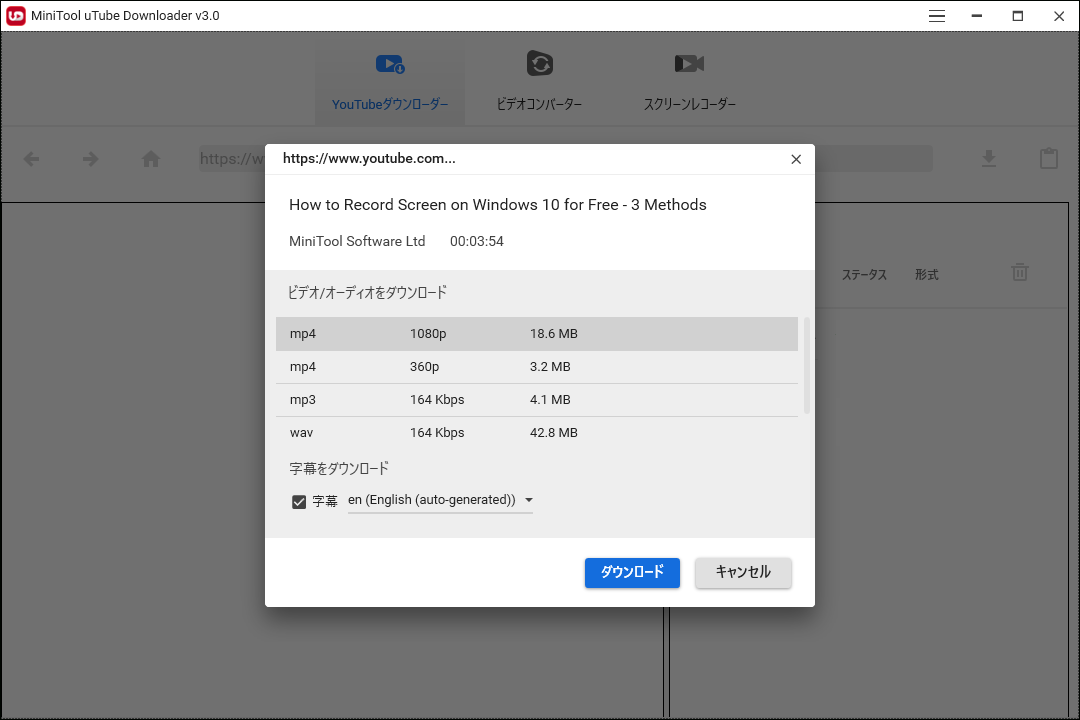
より詳細な手順については、次の記事をお読みください。
「ユーザーマニュアル」 MiniTool uTube Downloaderの使い方
結語
これで、YouTubeのデスクトップ サイトの新機能についての紹介は完了しました。また、必要なYouTube動画をダウンロードしたい場合は、無料のYouTube動画ダウンローダーを試してみることができます。何かご質問がございましたら、コメント欄にてお知らせください。

